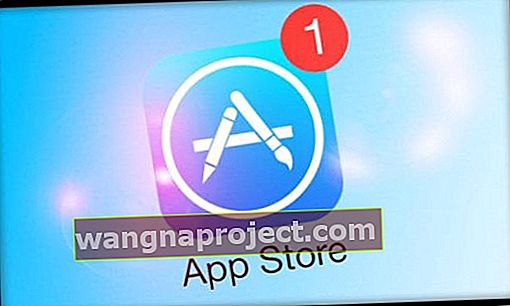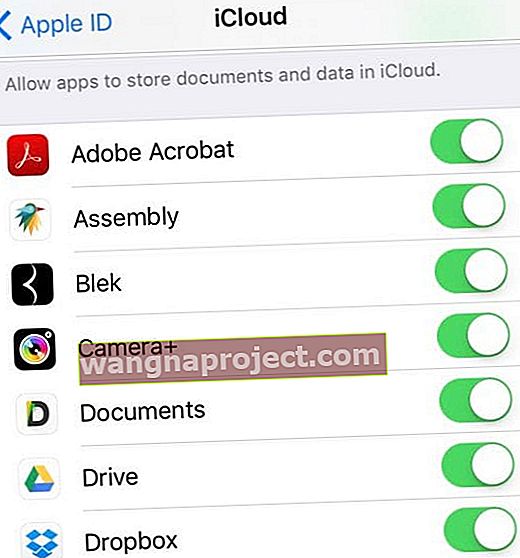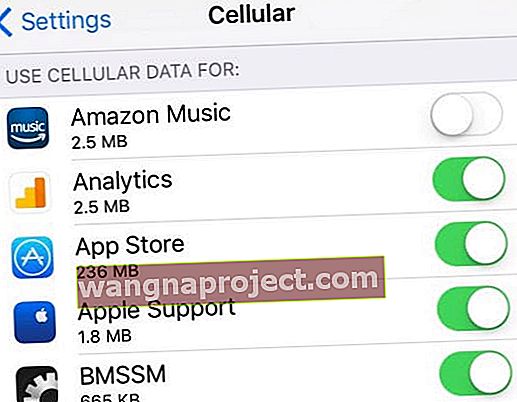เราทุกคนชอบที่จะอัปเดต iPhone ของเราให้เป็น iOS ล่าสุดและยิ่งใหญ่ที่สุด แต่บางครั้งการอัปเกรดก็มาพร้อมกับราคาของปัญหาที่ไม่คาดคิดซึ่งจำเป็นต้องมีการแก้ไขปัญหา ปัญหาที่พบบ่อยที่สุดอย่างหนึ่งที่เราได้ยินจากผู้อ่านของเราคือแอปขัดข้องหลังจากการอัปเดต

อาการ
หลังจากที่คุณอัปเกรด iOS แล้ว iPhone หรือ iDevices อื่น ๆ จะพบกับสิ่งต่างๆเช่นแอปไม่ตอบสนอง (ค้าง) หรือเมื่อคุณแตะแอปจะไม่มีอะไรเกิดขึ้น เมื่อคุณลองเปิดใช้แอปแอปจะแฮงค์ชั่วขณะไม่ตอบสนองต่อการแตะหน้าจอใด ๆ และในที่สุดก็ขัดข้อง หากฟังดูเหมือนคุณแสดงว่าแอปขัดข้อง

บางครั้งแอพที่มาพร้อมเครื่องของ Apple (ในตัว) เช่น Safari, Messages และ Phone ทำงานได้ดีในขณะที่แอพอื่น ๆ รวมถึงแอพของ Apple เช่น Pages, iTunes U, iBooks หรือ Keynote และแอพของบุคคลที่สามเช่น Facebook, Twitter, Snapchat และ คนอื่นผิดพลาดภายในระยะเวลาสั้น ๆ ของการเปิดตัว ผู้อ่านบางคนรายงานว่าแม้จะติดอยู่บนหน้าจอสีขาวหรือสีน้ำเงิน และมันน่าผิดหวังมาก!
โชคดีที่มีบางสิ่งที่ต้องพยายามแก้ไขสถานการณ์นี้!
การเยียวยา
นี่คือสิ่งที่ต้องลองกับ iPhone ของคุณหรือ iDevice ที่คุณเป็นเจ้าของ
- แรกของทุกอัพเกรดเสนอล่าสุด App เปิด App Store และดูว่ามีการอัปเดตแอปที่คุณยังไม่ได้ติดตั้งหรือไม่ ในกรณีนี้ให้ดาวน์โหลดและติดตั้งโปรแกรมปรับปรุงเหล่านี้
- หากคุณได้รับข้อความขอให้คุณยอมรับข้อกำหนดและเงื่อนไขตามที่มีการเปลี่ยนแปลงให้กดยอมรับ
- พยายามอย่าใช้ iDevice ของคุณเพื่อสิ่งอื่นในขณะที่แอปของคุณอัปเดต - อดทนและให้ความสำคัญกับการอัปเดตแอปของคุณ
- เมื่อดาวน์โหลดและติดตั้งแอปแล้วให้เปิดแอปใด ๆ ที่ขัดข้องก่อนหน้านี้และดูว่าทำงานได้ดีหรือไม่และหยุดการขัดข้อง
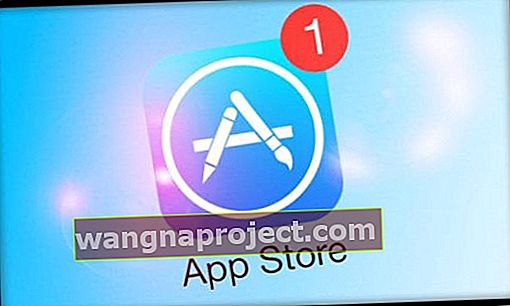
- ปิดการใช้งานแลกเปลี่ยน Contact Sync ไปที่การตั้งค่า> จดหมาย> บัญชี> เลือกบัญชีผู้ใช้ Exchange (หรือ Outlook)> สลับปิดรายชื่อ
- กองทัพรีเซ็ต iPhone กดปุ่มเปิดปิดและปุ่มโฮม (หรือลดระดับเสียงสำหรับ iDevices ที่ไม่มีกลไกบ้าน) เข้าด้วยกันจนกว่าโลโก้ Apple จะปรากฏขึ้น
- ตรวจสอบการตั้งค่า> ทั่วไป> ที่เก็บข้อมูลและการใช้งาน iCloud> จัดการที่เก็บข้อมูลและตรวจสอบว่าคุณมีพื้นที่เก็บข้อมูลทั้งหมดอย่างน้อย 10% ของ iPhone
- หากคุณมีพื้นที่เก็บข้อมูลน้อยกว่า 10% ให้เพิ่มพื้นที่ว่างด้วยเคล็ดลับเหล่านี้
- ออกจากระบบ iCloud แต่ก่อนอื่นให้ทำการสำรองข้อมูลด้วยตนเองไปยัง iCloud หรือ iTunes จากนั้นไปที่การตั้งค่า> โปรไฟล์ Apple ID> เลื่อนลงไปด้านล่างและออกจากระบบ
- หรือออกจากระบบ iCloud บนแอพที่มีปัญหาเท่านั้น ไปที่การตั้งค่า> โปรไฟล์ Apple ID> iCloud> สลับปิดแอปทั้งหมดที่ขัดข้องเป็นประจำซึ่งจะไม่สามารถจัดเก็บข้อมูลในบัญชี iCloud ของคุณได้อีกต่อไป
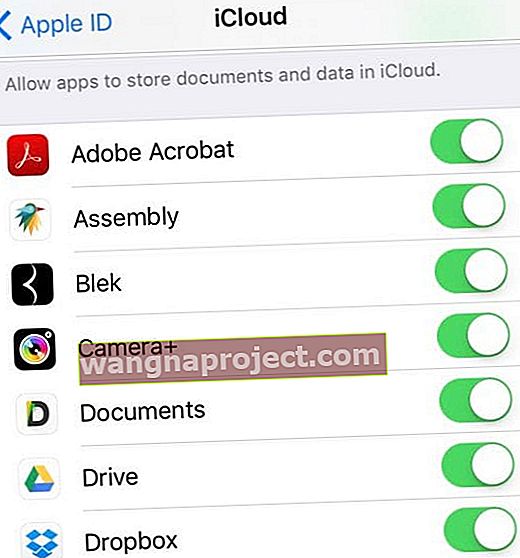
- หรือออกจากระบบ iCloud บนแอพที่มีปัญหาเท่านั้น ไปที่การตั้งค่า> โปรไฟล์ Apple ID> iCloud> สลับปิดแอปทั้งหมดที่ขัดข้องเป็นประจำซึ่งจะไม่สามารถจัดเก็บข้อมูลในบัญชี iCloud ของคุณได้อีกต่อไป
- ติดตั้งแอปที่มีปัญหาอีกครั้ง สำรองข้อมูล iDevice ของคุณลบแอพที่ขัดข้องเป็นประจำและติดตั้งใหม่จาก App Store
- เปิด WiFi หรือมือถือ (โทรศัพท์มือถือ) ข้อมูลปิด ลองใช้ข้อมูลมือถือ (เซลลูลาร์) แทน WiFi
- ไปที่การตั้งค่า> WiFi> สลับปิด
- จากนั้นไปที่การตั้งค่า> มือถือ> ข้อมูลมือถือและตรวจสอบให้แน่ใจว่าได้เปิดใช้งานแล้ว
- จากนั้นเลื่อนลงและเปิดใช้งานแอปที่มีปัญหาทั้งหมดภายใต้ใช้ข้อมูลมือถือสำหรับ (โปรดจำไว้ว่าข้อมูลนี้นับรวมในการจัดสรรรายเดือนของคุณ)
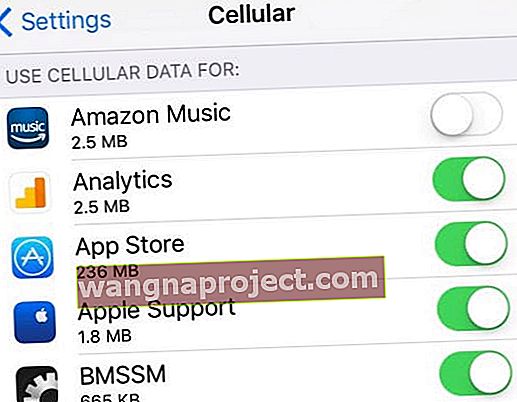
จุดแวะสุดท้าย
หากเคล็ดลับเหล่านี้ไม่ได้ผลกับ iDevice ของคุณให้ลองทำการกู้คืน หากคุณไม่ต้องการทำตามขั้นตอนนั้นให้ติดต่อฝ่ายบริการช่วยเหลือของ Apple หรือไปที่ Apple Store ในพื้นที่ของคุณหรือร้านซ่อม Apple ที่ได้รับอนุญาต

สรุป
ใช่ปัญหาแปลก ๆ เหล่านี้เกิดขึ้นโดยเฉพาะอย่างยิ่งหลังจากการอัปเดต iOS หวังว่าหนึ่งในเคล็ดลับเหล่านี้จะเหมาะกับคุณ หากคุณพบทางเลือกอื่นโปรดแบ่งปันกับพวกเราทุกคนและเราจะเพิ่มลงในส่วนเคล็ดลับสำหรับผู้อ่านของเรา